- ავტორი Abigail Brown [email protected].
- Public 2023-12-17 06:52.
- ბოლოს შეცვლილი 2025-01-24 12:14.
RAW ფოტოგრაფია ეხება ფოტოგრაფიული სურათების გადაღებას არაკომპრესირებულ ფორმატში, რომელსაც ეწოდება RAW. თქვენ ასევე შეგიძლიათ მოისმინოთ ეს მოხსენიებული, როგორც კამერის ნედლეული; ეს ნიშნავს, რომ სურათი დაუმუშავებელია ან მინიმალურად არის დამუშავებული თქვენი კამერის მიერ, ასე რომ, ყველა ორიგინალური სურათის მონაცემები ხელუხლებელი რჩება. შემდგომი დამუშავების მიზნით, ეს არის საუკეთესო ფორმატი, რომელიც შეგიძლიათ გამოიყენოთ ციფრული სურათების გადაღებისას.
რატომ უნდა გამოიყენოთ RAW სურათები?
თუ ახალი ხართ ფოტოგრაფიაში, შეიძლება ვერ გაიგოთ მთელი აურზაური RAW სურათების შესახებ. რა ხდის მათ ასე დიდებს? მოკლე პასუხი არის იმის გამო, რომ RAW გამოსახულება ინახავს თქვენი კამერის გამოსახულების სენსორის მიერ დაფიქსირებულ ყველა მონაცემს. მაგრამ უფრო გრძელი ახსნა შეიძლება იყოს უკეთესი.
როდესაც იღებთ სურათს თქვენი DSLR კამერით, გამოსახულების სენსორი იჭერს შუქს, ჩრდილს და ფერების ტონებს იმ ხანგრძლივობით, როცა ჩამკეტი ღიაა. ეს ინფორმაცია აღიქმება პიქსელებში ან პატარა კვადრატებში. ეს ხდება მას შემდეგ, რაც ჩამკეტი იხსნება და იხურება და გამოსახულების სენსორი იჭერს იმ მონაცემებს, რომლებიც განსაზღვრავს თქვენი კამერის ფაილის ფორმატს.
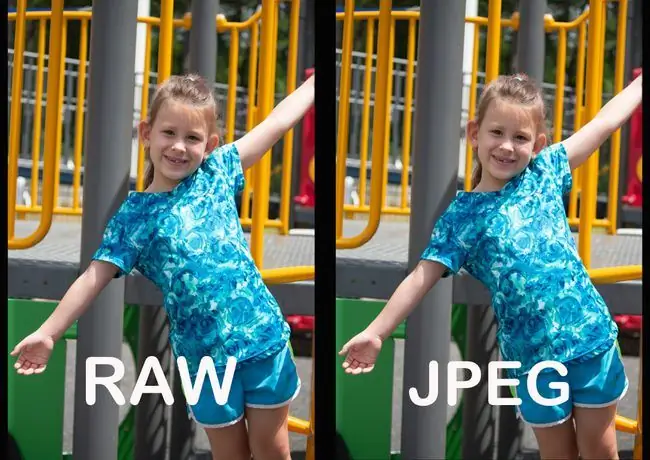
თუ თქვენ იღებთ სურათებს JPEG ფორმატში, რომელიც ერთ-ერთი ნაგულისხმევი ფორმატია ციფრული კამერების უმეტესობისთვის, სურათის გადაღების შემდეგ, კამერა ამუშავებს მას, რათა დადგინდეს რომელი პიქსელი შეინახოს და რომელია ზედმეტი და არასაჭირო. ის ასევე აკეთებს გარკვეულ კორექტირებას თქვენთვის, რომელთა შეცვლა შეუძლებელია სურათის დამუშავების და გამოუყენებელი პიქსელების გაუქმების შემდეგ. შედეგი არის სურათი, რომელიც ჰგავს იმას, რაც თქვენ გადაიღეთ, მაგრამ ის შეიცავს ნაკლებ ინფორმაციას გამოსახულების სენსორების მიერ გადაღებული. ეს შესანიშნავია ფოტოების გასაზიარებლად, რადგან სურათები უფრო მცირეა და ადვილი სამართავი, მაგრამ თუ თქვენ გჭირდებათ შესწორებები ან ცვლილებები სურათზე პოსტ დამუშავებისას, ეს არ არის იდეალური.
როდესაც იღებთ სურათებს RAW ფორმატში, გამოსახულების სენსორის მიერ გადაღებული სურათის მონაცემები - სინათლე, ჩრდილები და ფერის ტონები - რჩება უცვლელი და შეუკუმშველი. კამერა არ განსაზღვრავს რომელი პიქსელი შეინახოს და რომელი გადააგდოს და არ ახორციელებს კორექტირებას; ის ტოვებს სურათს გადაღებულად, ასე რომ თქვენ შეგიძლიათ გადაწყვიტოთ რა არის ღირებული, რა არა და რა უნდა შეიცვალოს ან დაარეგულიროთ.
გადაღება RAW და RAW ფაილის გაფართოებებში
ციფრული კამერების უმეტესობა დაყენებულია JPEG სურათების გადასაღებად ნაგულისხმევად. თუ RAW ფორმატში გადაღება გსურთ, კამერის კორექტირება მოგიწევთ RAW ფორმატში გადასაყვანად. ამ ოფციებს იპოვით თქვენი კამერის პარამეტრები მენიუში, ჩვეულებრივ ოფციაში, რომელსაც ეწოდება ხარისხი ან ფაილის ფორმატი
ბევრ კამერას აქვს RAW + JPEG გადაღების შესაძლებლობა. ეს ნიშნავს, რომ ორიგინალი, RAW სურათი ინახება, შემდეგ კამერა ამუშავებს სურათს და ინახავს მის მეორე ვერსიას ცვლილებებითა და შეკუმშვით JPEG ფორმატში.ვინაიდან ეს გაძლევთ როგორც მცირე ფორმატს გაზიარებისთვის, ასევე უფრო დიდ ფორმატს რედაქტირებისთვის, ბევრი ფოტოგრაფი ირჩევს RAW + JPEG-ით გადაღებას ერთი ან მეორეს ნაცვლად.
RAW ფაილის ფორმატები
რაც ცოტა დამაბნეველი ხდება, არის ფაილის ფორმატი, რომელსაც თქვენი კამერა გამოსცემს RAW სურათებს. მწარმოებლების უმეტესობა იყენებს RAW ფაილის საკუთრებაში არსებულ გაფართოებებს. მაგალითად, RAW ფაილი Canon-ის კამერიდან სავარაუდოდ გამოჩნდება როგორც CRW ან CR2 ფაილი, ხოლო RAW ფაილი Nikon-დან გამოჩნდება როგორც NEF ფაილი. იშვიათია, როცა ფაილებს კამერიდან ჩამოტვირთავთ, დაინახავთ RAW გაფართოებას, მიუხედავად იმისა, რომ რეალურად საქმე გაქვთ RAW ფაილთან.
შერევისთვის ერთი ფენის სირთულის დასამატებლად, თითოეულ RAW ფაილს ასევე ახლავს XMP (გაფართოებული მეტამონაცემების პლატფორმა) ფაილი. ეს არის ფაილი, რომელიც შეიცავს მონაცემებს ფაილში შეტანილი ყველა კორექტირების შესახებ. უმეტეს შემთხვევაში, თქვენ ვერასდროს ნახავთ ამ ფაილს თქვენს კომპიუტერში, რადგან პროგრამული უზრუნველყოფა დღეს საკმარისად ჭკვიანია მის დასამალად.მაგრამ ის იქ არის და ყოველ ჯერზე, როდესაც თქვენ შეცვლით სურათს პოსტ დამუშავებისას, ეს ცვლილებები ინახება XMP ფაილში.
რა თქმა უნდა, RAW სურათები გაცილებით დიდია ვიდრე JPEG, რადგან ისინი შეიცავს მეტ მონაცემს. ზოგიერთ ფოტოგრაფს შეუძლია მიზანმიმართულად აირჩიოს JPEG ფორმატი, რათა შეძლოს მეტი სურათის გადაღება ერთ SD ბარათზე. მიუხედავად იმისა, რომ ეს გონივრულია, SD ბარათების ხელმისაწვდომობა და ფასი დღეს უფრო ლოგიკურია სურათების RAW გადაღება და SD ბარათის ახლით გაცვლა, თუ ის სავსეა.
როგორ დავამუშავო RAW გამოსახულება?
ერთი შესაძლებლობა, რომელსაც დაკარგავთ, თუ გადაწყვეტთ RAW-ში გადაღებას, შეიძლება იყოს კამერაზე ჩართული სპეციალური გამოსახულების ფილტრები ან პარამეტრები. ეს იმიტომ ხდება, რომ ეს სპეციალური ფილტრები და პარამეტრები მოითხოვს კამერას საბოლოო სურათის შესანახად, JPEG ფორმატში არჩეული დამუშავებით. ჩვეულებრივი ფოტოგრაფებისთვის ეს კარგია. უფრო ადვილია (და ალბათ ცოტა უფრო სახალისო) კამერაში არსებული ფილტრის დამატება სურათზე და შემდეგ დაუყოვნებლივ გაზიარება ოჯახთან და მეგობრებთან.
ერთი ციფრული კამერის ფუნქცია, სადაც ეს არ შეესაბამება სიმართლეს, არის შავი და თეთრი პარამეტრი. თქვენ მაინც შეგიძლიათ გადაიღოთ საოცარი შავ-თეთრი სურათები თქვენს კამერაზე და გადახედოთ მათ შავ-თეთრშიც კი, მაგრამ თუ RAW-ში იღებთ, როდესაც ამ სურათებს თქვენს კომპიუტერში ატვირთავთ, სავარაუდოდ ნახავთ ორივე სრულ ფერად RAW-ს. სურათი და JPEG შავ-თეთრი სურათი. თქვენ შეგიძლიათ აირჩიოთ შავ-თეთრი სურათების გადაღება ამ გზით ან მათი დამუშავება შავ-თეთრად დამუშავების შემდგომ. ეს არის არჩევანი, რომელიც მთლიანად შენზეა.
RAW სურათების მნიშვნელობა
ყველაზე მნიშვნელოვანი მიზეზი, რის გამოც გსურთ გადაიღოთ RAW-ში, არის სურათზე არსებული ყველა მონაცემის შენარჩუნება, ასე რომ თქვენ შეგიძლიათ გამოიყენოთ პოსტ დამუშავება საკუთარი სტილის შესაქმნელად. სამწუხაროდ, ფოტო რედაქტირების ყველა აპლიკაცია არ ამუშავებს RAW სურათებს. თუმცა, არსებობს რამდენიმე მათგანი, რომლებიც:
- Adobe Camera Raw (მოყვება Photoshop)
- Adobe Lightroom
- GIMP
- Google Photos
- Pixelmator ფოტო
- Snapseed
- Corel Aftershot Pro
როდესაც გახსნით თქვენს სურათს ერთ-ერთ ამ აპლიკაციაში, შეგიძლიათ დაარეგულიროთ ყველაფერი, სურათის ექსპოზიციიდან დაწყებული ელფერით და გაჯერების დონემდე, სიკაშკაშესა და კონტრასტში და ბევრი, ბევრი სხვა. და რადგან RAW ფორმატი ინახავს გამოსახულების სენსორის მიერ დაფიქსირებულ ყველა მონაცემს, თქვენ აკონტროლებთ კადრის საბოლოო შედეგს, რაც ნიშნავს, რომ შეგიძლიათ დაამატოთ თქვენი პირადი სტილი - რისი გადაღებაც კამერამ შეიძლება ვერ შეძლოს - სურათს.






